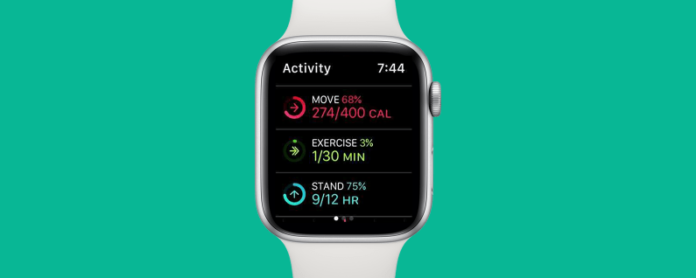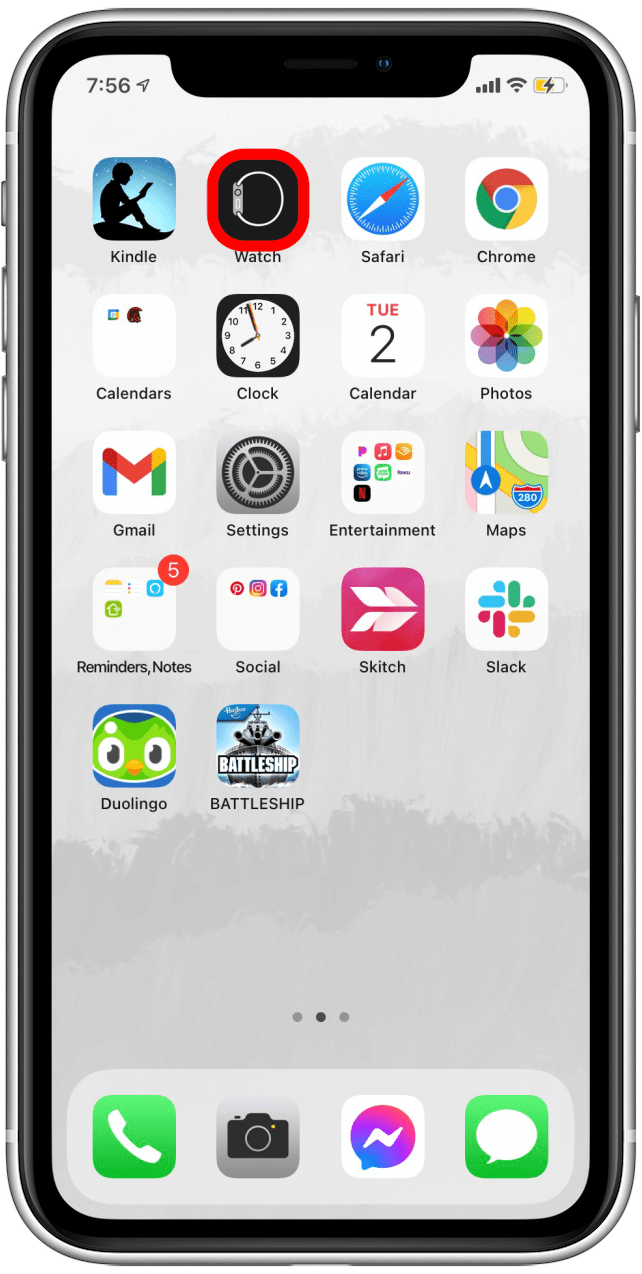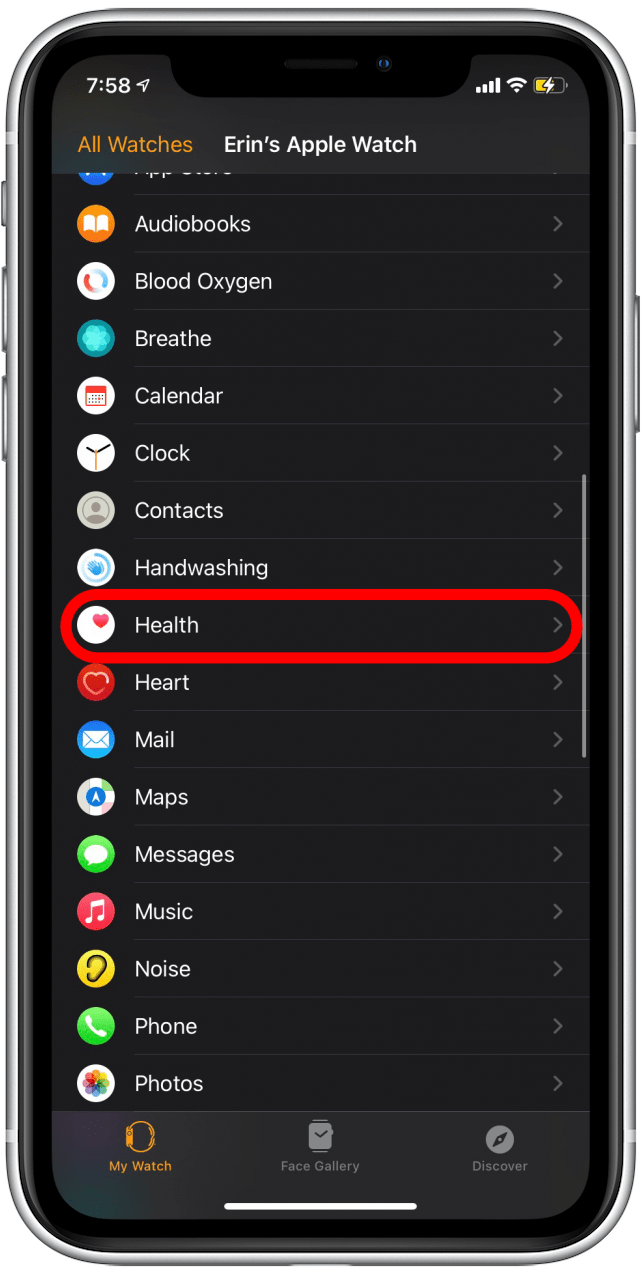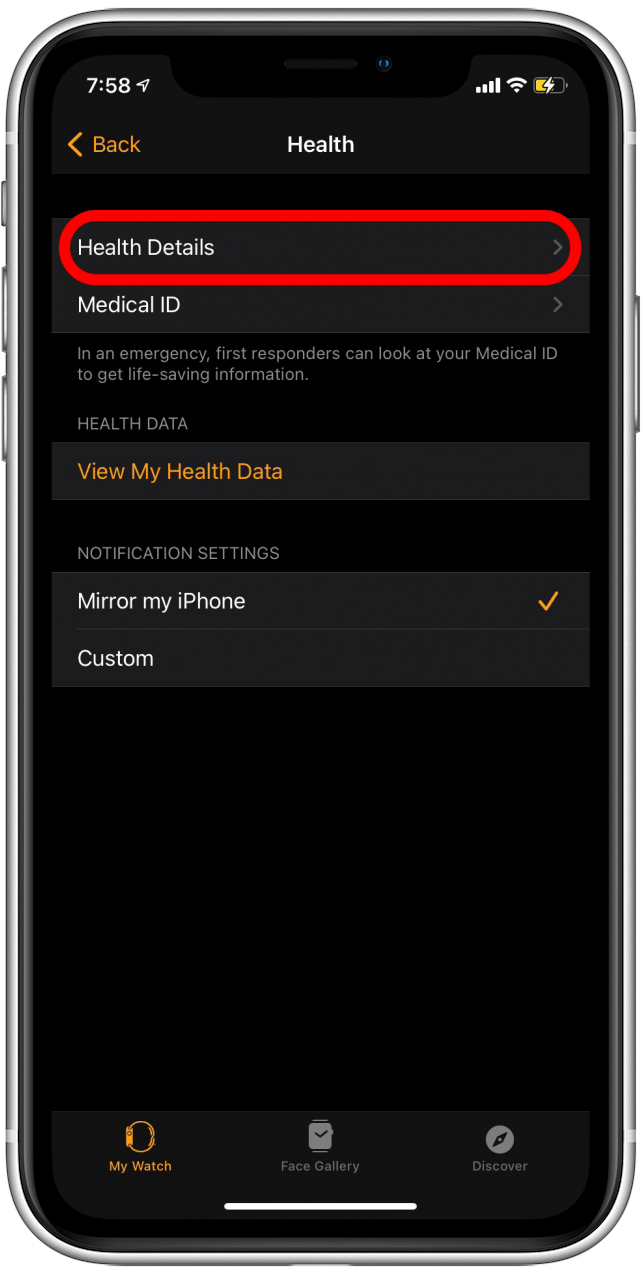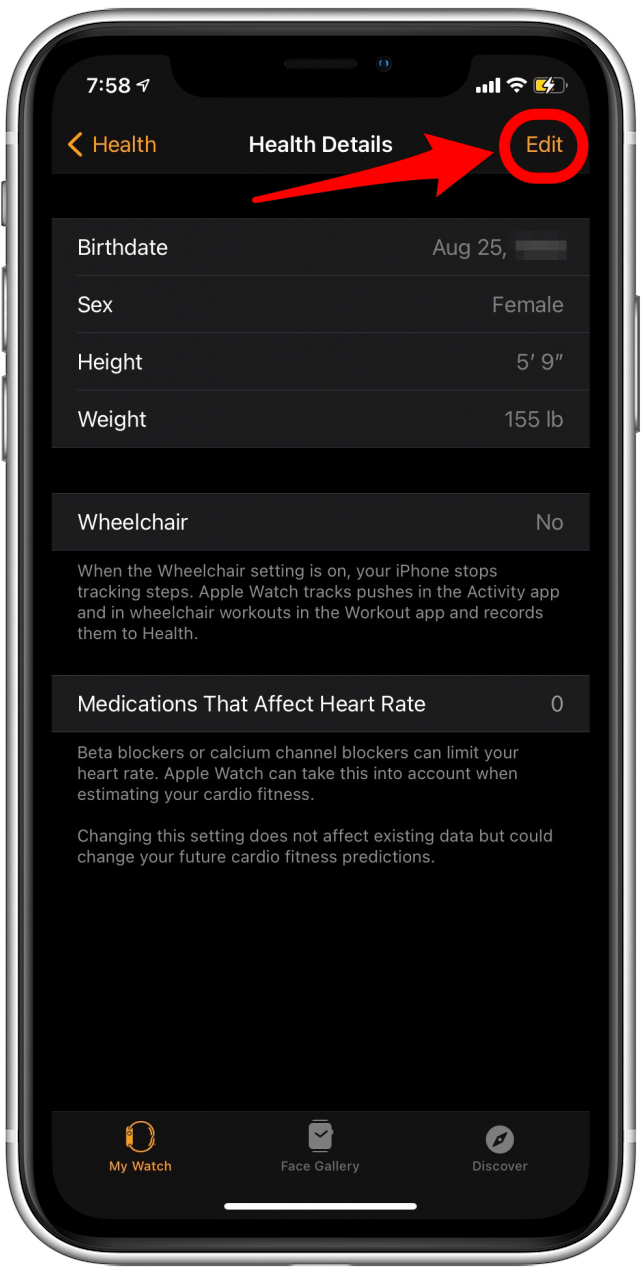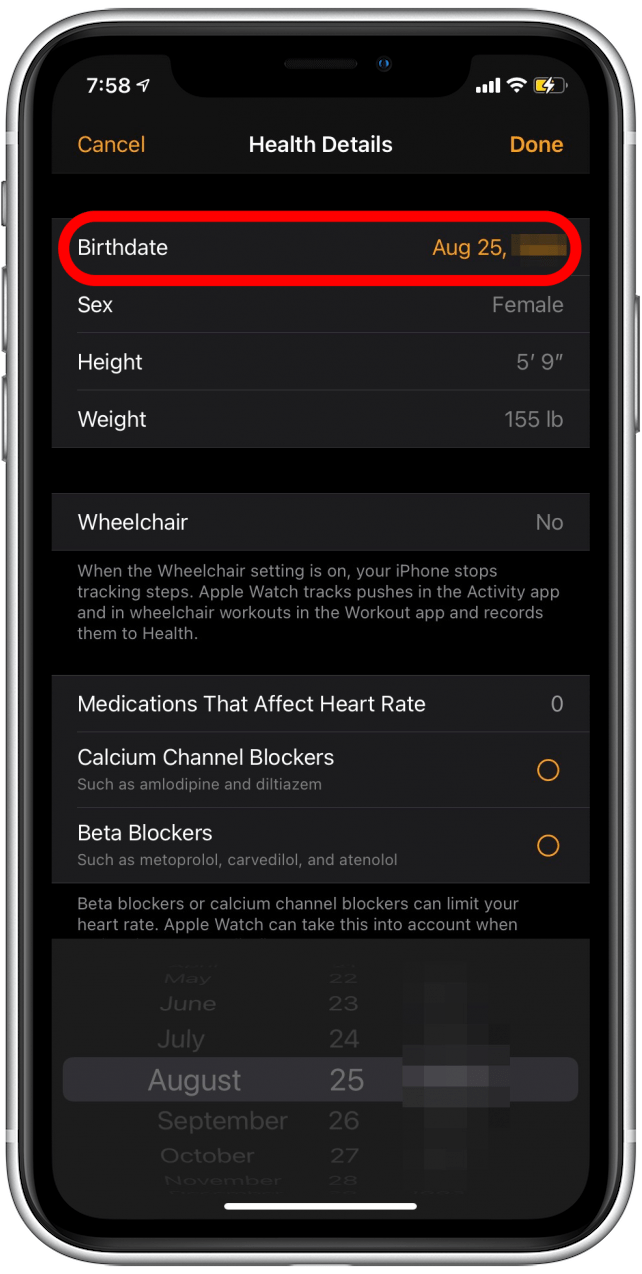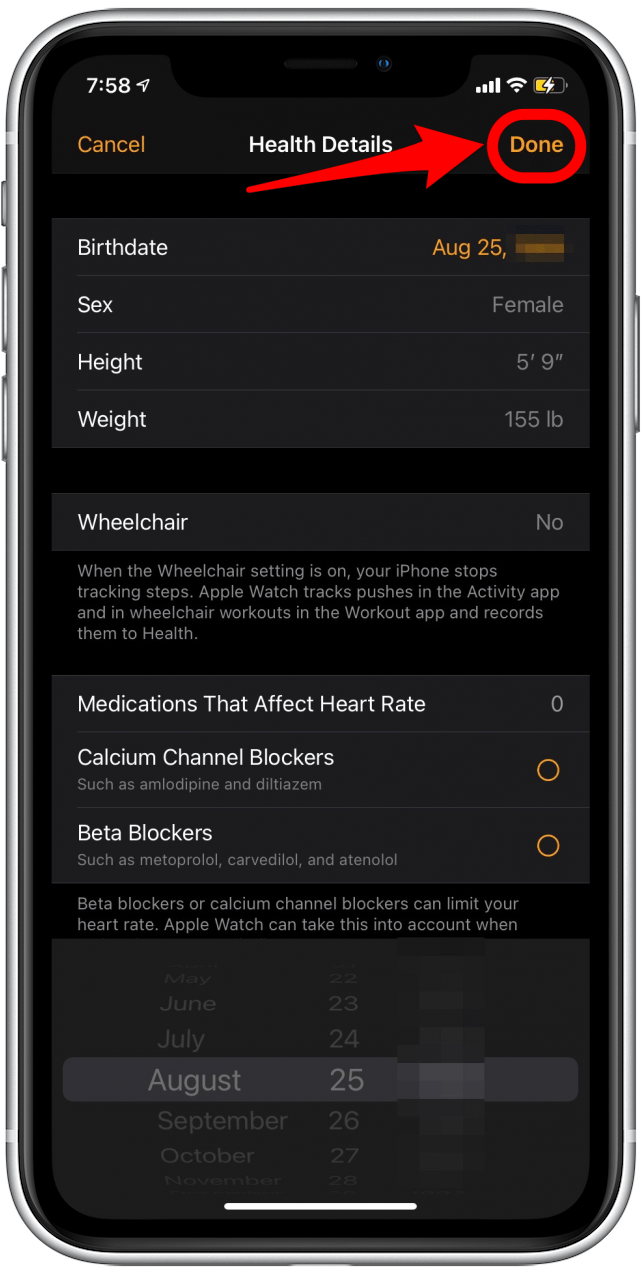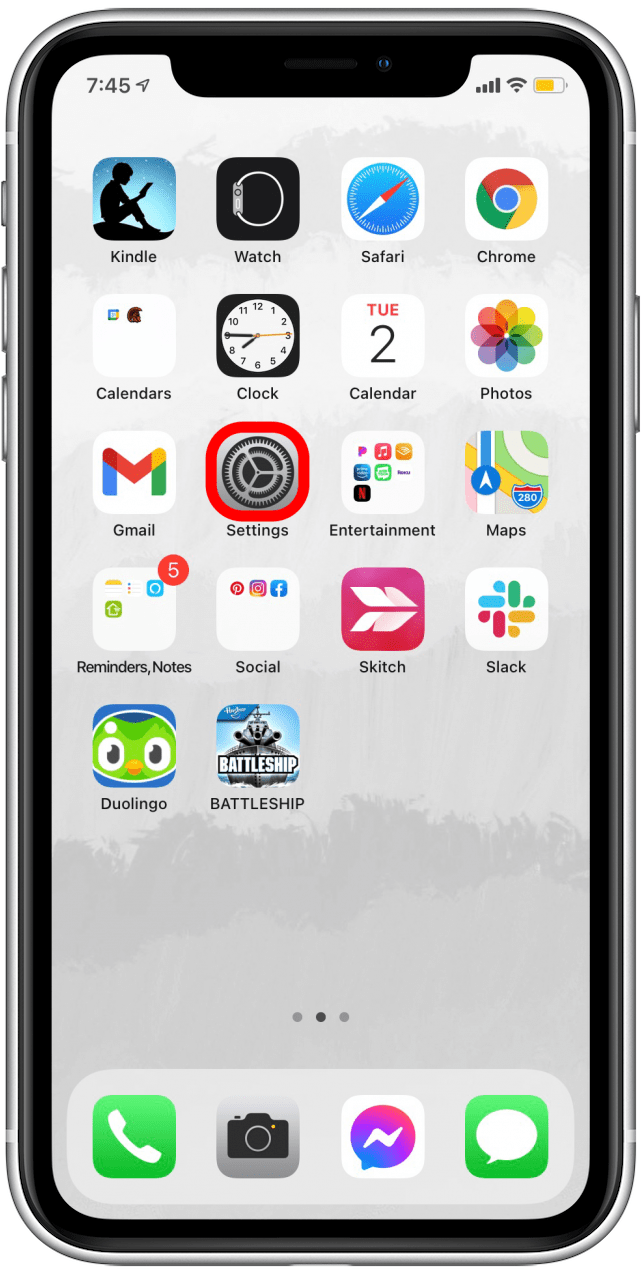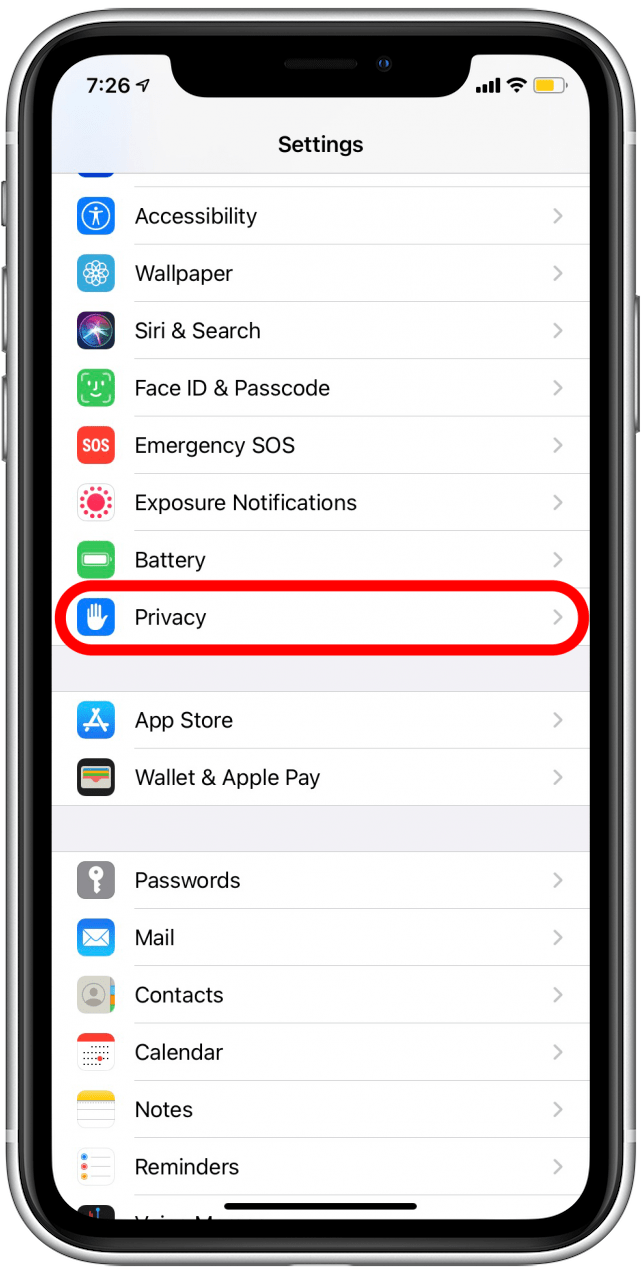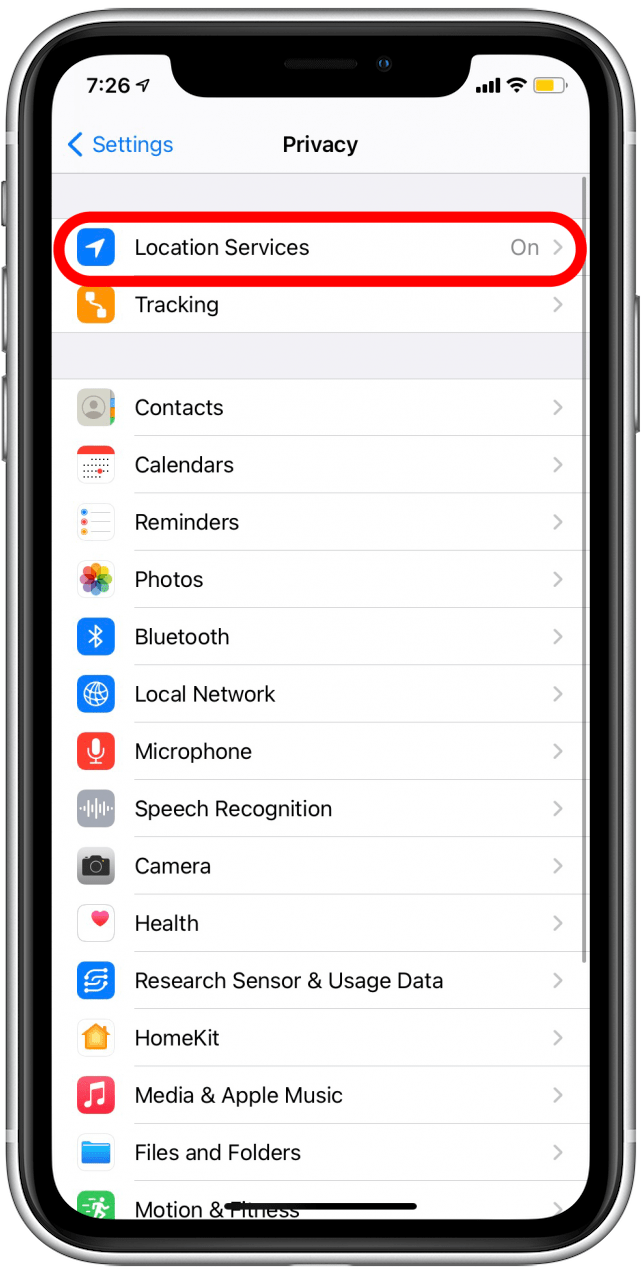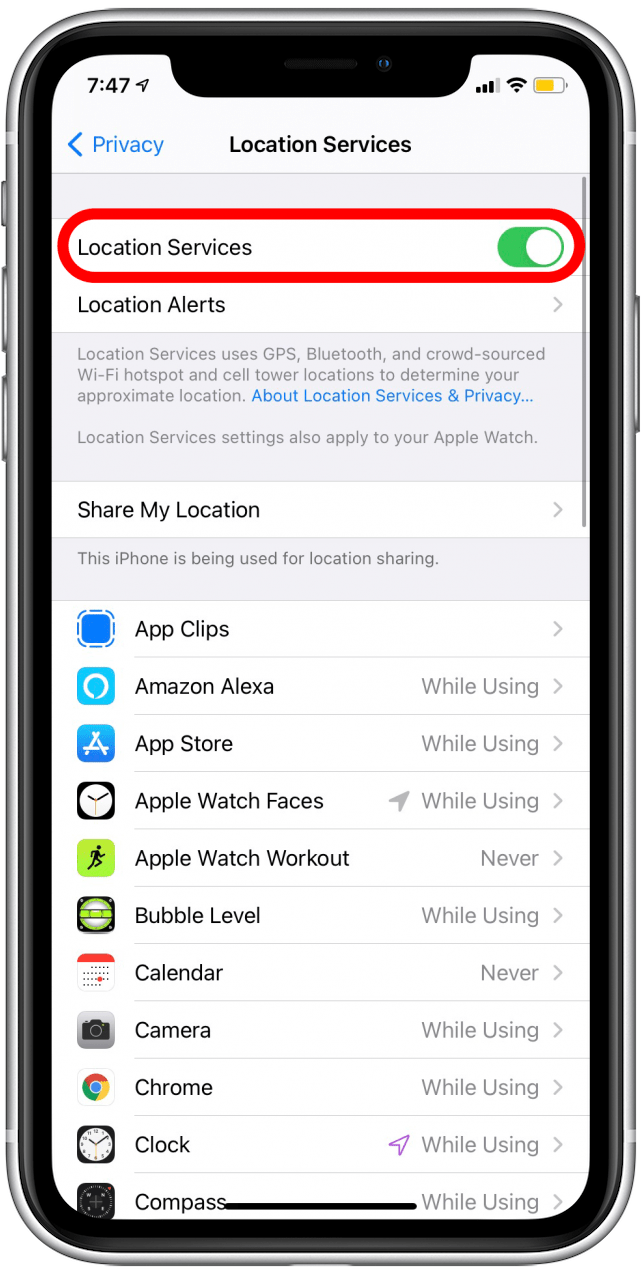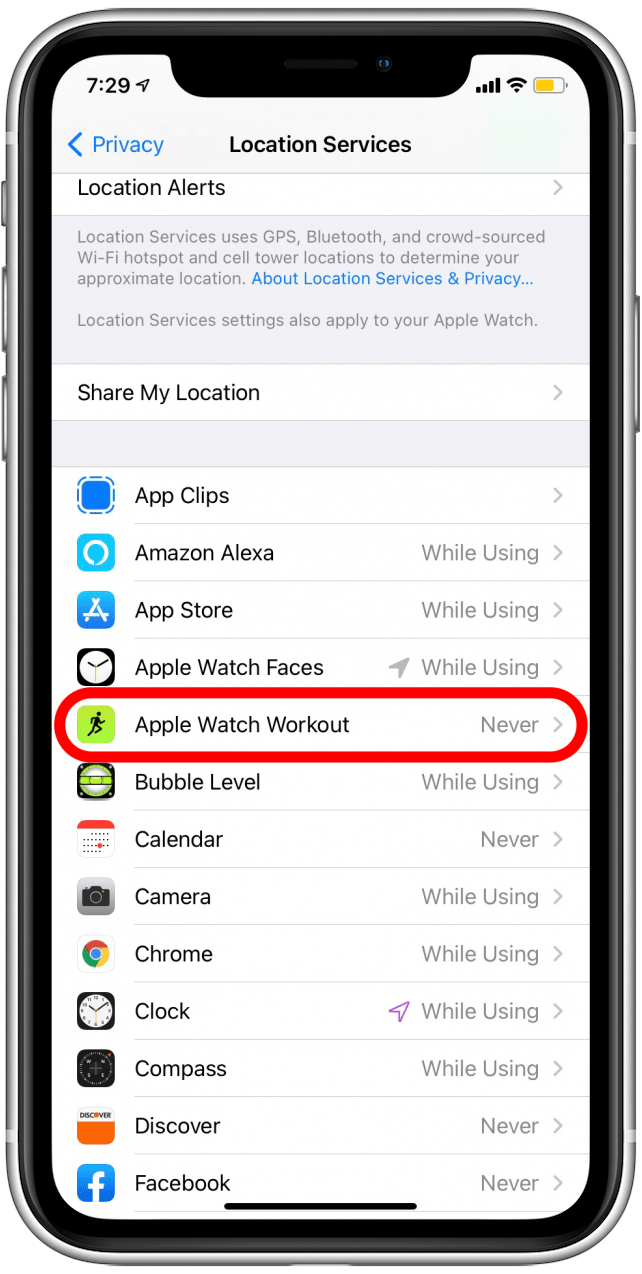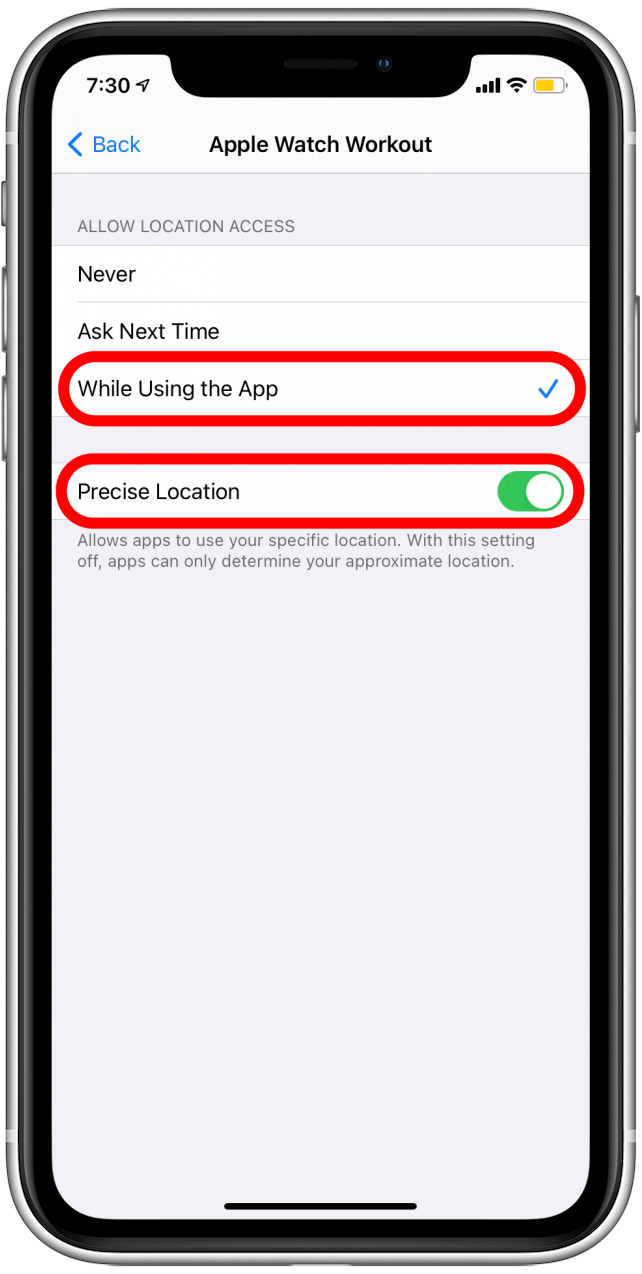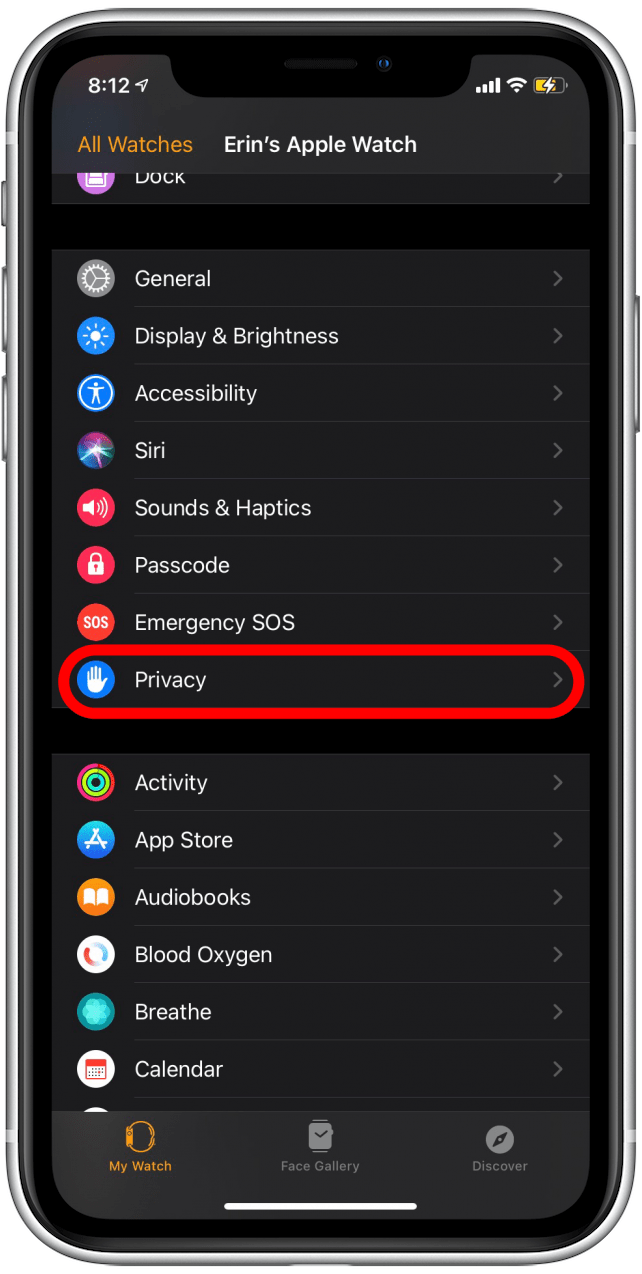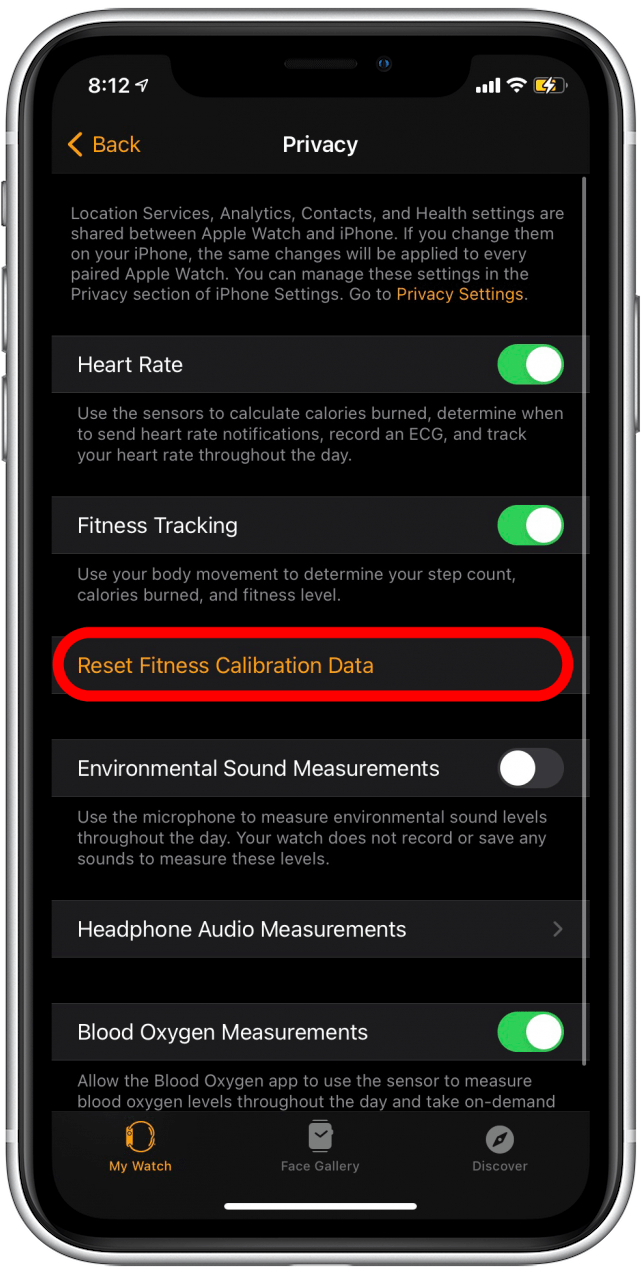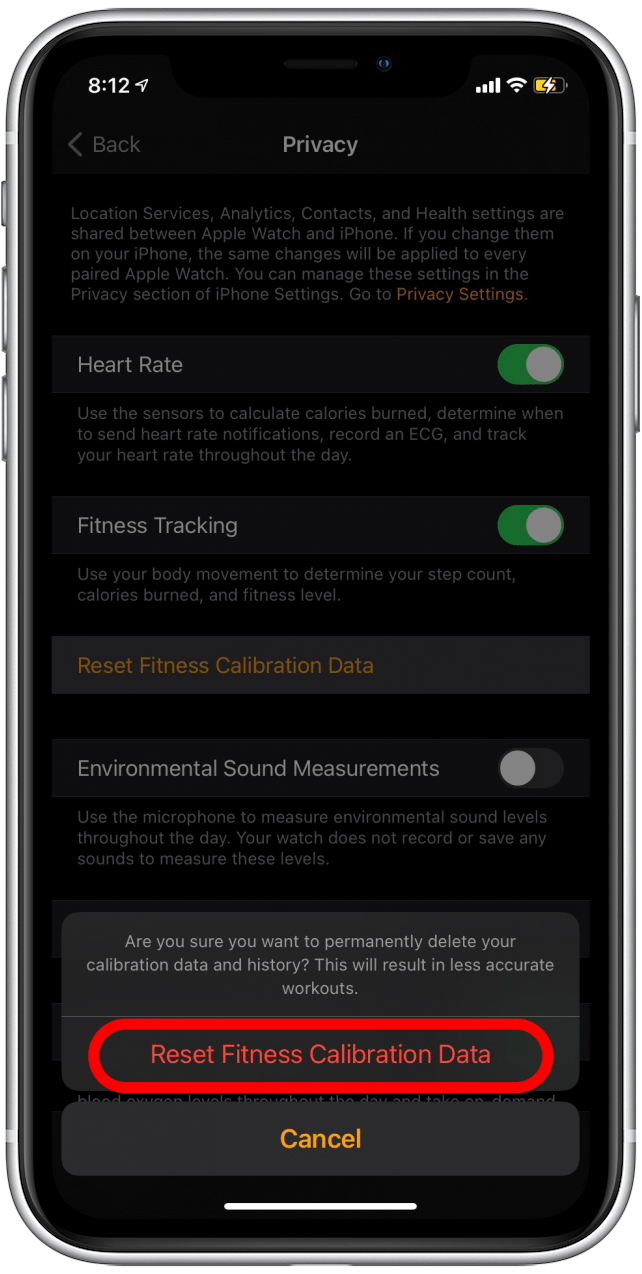¿Qué cuenta como ejercicio en el Apple Watch y qué puede hacer si su Apple Watch no cuenta los minutos de ejercicio correctamente? Siga leyendo para saber cómo se calculan los minutos de ejercicio de Apple Watch y cómo solucionar problemas si no se suman correctamente.
¿Estás usando tu Apple Watch correctamente?
Primero, es importante asegurarse de que está usando su Apple Watch correctamente. Esto significa usarlo en la muñeca para la que lo configuró y asegurarse de que la correa esté ajustada para que el reloj no quede demasiado suelto ni demasiado apretado. El ajuste debe ser ceñido sin resbalar, pero no debe cortar la muñeca en absoluto.
Comprender la monitorización de la frecuencia cardíaca del Apple Watch
La pregunta de qué cuenta como ejercicio en un Apple Watch no tiene una respuesta clara. Los entrenamientos de Apple Watch van desde ejercicios cardiovasculares y aeróbicos hasta actividades como remar, escalar y esquiar. Al realizar un seguimiento de los minutos de ejercicio, el Apple Watch controlará de cerca su frecuencia cardíaca. Tener una frecuencia cardíaca más rápida durante todo un minuto contará para su ejercicio.
Según sus datos personales, se utilizará una frecuencia cardíaca en reposo promedio para calcular su nivel de esfuerzo. Si tu frecuencia cardíaca durante un entrenamiento está cerca de tu frecuencia cardíaca en reposo, el tiempo invertido no contará para los minutos de ejercicio de tu Apple Watch. Para asegurarse de que su Apple Watch realiza un seguimiento de sus ejercicios correctamente, es esencial actualizar sus datos personales. Esto permitirá que su frecuencia cardíaca en reposo promedio se calcule con mayor precisión.
Actualice los datos personales para obtener minutos de ejercicio más precisos
Si tiene la intención de utilizar su Apple Watch para realizar un seguimiento de su estado físico, el paso más importante es actualizar sus datos personales. Esto ayudará al reloj a realizar un seguimiento más preciso de los minutos de ejercicio, las escaleras que sube, la distancia que recorre y los pasos que da.
- Abre la aplicación Watch en tu iPhone.

- Desplácese hacia abajo y seleccione Salud .

- Toca Detalles de salud .

- Toca Editar en la esquina superior derecha.

- Toque las filas para actualizar su información personal.

- Toca Listo en la esquina superior derecha cuando hayas terminado de actualizar.

¿Su ritmo de ejercicio coincide con el tipo de ejercicio?
Ciertos entrenamientos de Apple Watch se controlan tanto en función de la velocidad como de la frecuencia cardíaca. Por ejemplo, si está realizando un seguimiento de un ejercicio de caminata al aire libre, su ritmo puede influir en el seguimiento de los minutos de ejercicio. Si la frecuencia cardíaca lo permite, si su ritmo se mantiene por encima de 3,3 mph (5,3 kph) durante un minuto completo, debería recibir un minuto de ejercicio. No todos los ejercicios de Apple Watch tienen un ritmo cardíaco o un requisito de ritmo específicos.
Verifique la configuración de seguimiento de ubicación de su Apple Watch
Su Apple Watch puede hacer su mejor seguimiento si todas las configuraciones están optimizadas y el seguimiento de ubicación está activado. Esto ayuda a que su reloj obtenga toda la información que necesita para rastrear sus entrenamientos de Apple Watch.
- Abre la aplicación de configuración en tu iPhone.

- Desplázate hacia abajo y toca Privacidad .

- Toca Servicios de ubicación .

- Asegúrate de que el conmutador de servicios de ubicación esté en verde, lo que significa que está habilitado.

- Desplázate hacia abajo y asegúrate de que Apple Watch Workouts dice «Durante el uso».
- Si no es así, toca Apple Watch Workouts .

- Toca Mientras usas la aplicación y asegúrate de que la opción Ubicación precisa esté activada.

Una vez que sus datos personales estén actualizados y el seguimiento de ubicación esté activado, debe calibrar su Apple Watch.
Cómo calibrar su Apple Watch
Ya sea que haya adquirido su Apple Watch o lo haya tenido por un tiempo, calibrar o recalibrar su reloj puede ayudarlo a hacerlo más preciso. Apple Watch Calibration se asegurará de que las mediciones de distancia, ritmo, minutos de ejercicio y calorías sean lo más precisas posible. Para seguir estos pasos, use su Apple Watch durante toda la actividad. Si su reloj tiene capacidad para celulares, no necesita traer su teléfono. Sin embargo, si solo es GPS, también necesitará su iPhone para completar la calibración de su Apple Watch.
- Vaya a un área exterior plana y abierta. Intente elegir un día despejado y una ubicación con buena recepción de GPS.
- Abre la aplicación Workout en tu Apple Watch.

- Selecciona Paseo al aire libre o Carrera al aire libre .

- Camine o corra a su ritmo normal durante al menos 20 minutos.
Esta actividad calibrará su Apple Watch a su ritmo, pasos y distancia para que pueda obtener una contabilidad más precisa de sus métricas de actividad, como los minutos de ejercicio.
Cómo restablecer los datos de calibración de su Apple Watch
Si siente que su Apple Watch no rastrea sus entrenamientos con precisión incluso después de haberlo calibrado, puede considerar restablecer sus datos de calibración y volver a intentarlo.
- Abre la aplicación Watch en tu iPhone.

- Desplácese hacia abajo y seleccione Privacidad .

- Toca Restablecer datos de calibración de fitness .

- Toca Restablecer datos de calibración de estado físico en la parte inferior de la pantalla para confirmar.

Una vez que se haya restablecido, continúe con los pasos de calibración de Apple Watch que se enumeran anteriormente.
Ahora conoce las mejores formas de asegurarse de que los minutos de ejercicio de su Apple Watch se calculen correctamente, en lugar de ser inexactos. ¡Disfruta cerrando esos anillos de actividad!